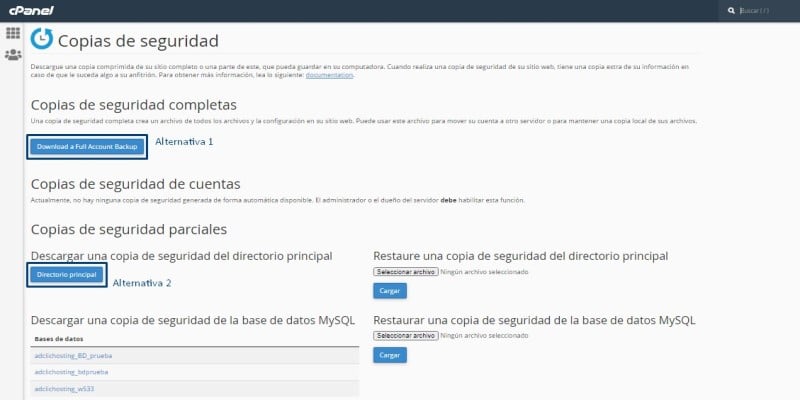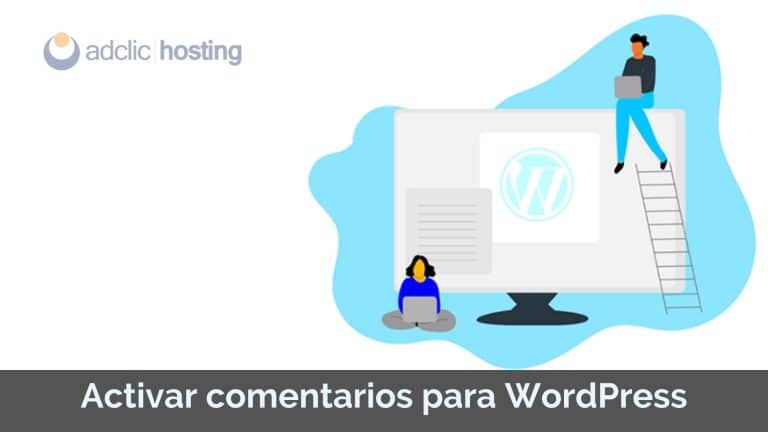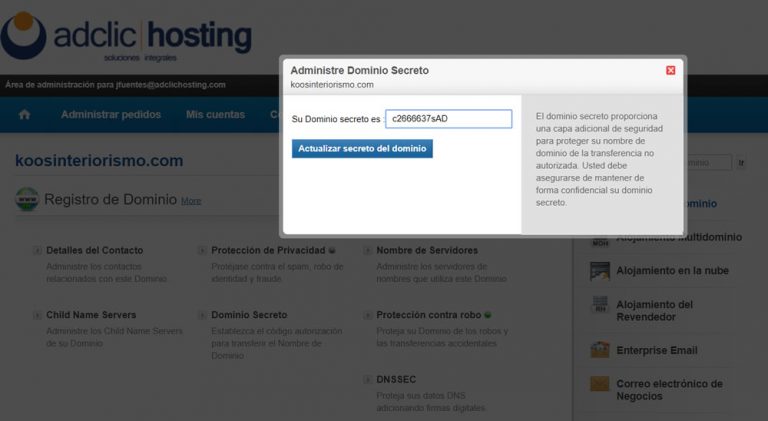Aprende a como hacer una copia de seguridad en nuestro panel de control cpanel. Es cierto que existen muchas razones que nos lleven a crear un Backup de nuestro sitio web, ya sea porque nos encontremos realizando actualizaciones en nuestra web, porque deseemos instalar nuevos complementos/plugins o simplemente por el hecho de tener nuestra información resguardada. Actualmente vivimos en un mundo expuesto a constantes avances tecnológicos. Es por esto que debemos asegurarnos de mantener nuestra data asegurada a fin de no correr el riesgo de perderla.
A continuación le explicaremos los diferentes backup que usted puede realizar a fin de mantener su información segura:
1- Ingrese a su Cpanel con los datos que han sido enviados vía correo electrónico:
2- Seguidamente ubicarse en el renglón «Archivos» y clic en «Copias de Seguridad».
3- Nos llevará a una nueva pagina, en la que tendremos dos opciones:
Alternativa 1 (Recomendada):
Genera una copia del sitio web completo (copia de seguridad completa): Esta opción nos permite obtener o generar copia de seguridad en el administrador de archivos ubicada en nuestro Cpanel. Solo debemos hacer clic en ella, esto nos llevará a una nueva pestaña, donde debemos escoger el lugar donde deseamos que se genere nuestro Backup. Nos aparecerá el correo a donde llegará esta alerta de que se ha generado un nueva Backup(Esto es como medida de seguridad).
Alternativa 2 (Copia de seguridad parcial): Esta opción nos permitirá generar el backup directamente en el directorio principal del hosting web (public_html) donde estemos intentando realizar el backup. Seguidamente haremos clic sobre ella y esto nos arrojara una descarga en la parte inferior (archivo comprimido), indicándonos que se está generando un backup. Como se muestra a continuación (Esta opción nos permitirá restaurar una copia solo los archivos contenidos para la visibilidad de nuestra pagina web).
Nota: En el directorio principal de nuestro hosting podremos ver todas las copias de seguridad disponibles para descargar.
También podremos hacer uso del asistente de copia de seguridad de nuestro cPanel. Mira nuestra guía de ayuda.
Información extra:
¿Por qué NUNCA debes almacenar los backups en el propio hosting?
¡Guárdalos siempre en tu equipo! Descargate tus copias de seguridad y no dejarlas esperando en el hosting es importantísimo para saber a ciencia cierta que las tendrás disponibles en el futuro.
Un backup almacenado en tu paquete de hosting ocupa espacio, puede afectar al rendimiento y no ofrece ninguna seguridad: si hay un problema en tu hosting (por ejemplo, si te roban las contraseñas y entran a tu servicio o si se cancela porque olvidas renovarlo a tiempo), el backup también se verá afectado.
Recuerda… Si es importante para ti ¡Realiza una copia!